
Ändra klipphastigheten i iMovie på datorn
Du kan ändra hastigheten för valfritt klipp i en film. iMovie kan dessutom automatiskt justera bildfrekvensen för ett klipp så att det anpassas till filmens bildfrekvens (anges av det första klippet du lade till i filmen).
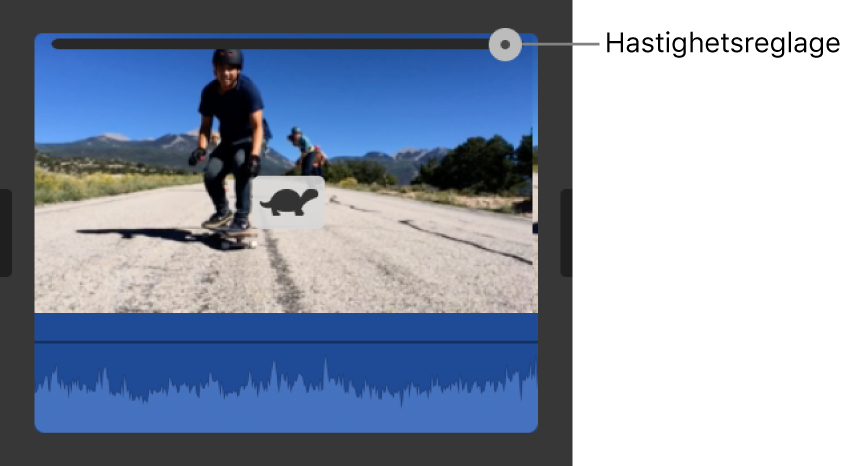
Obs! Cinematiska effekter är inte kompatibla med ändring av klipphastighet. Om du ändrar hastigheten på ett videoklipp med cinematiskt läge kan du inte längre justera klippets fokus i iMovie. Däremot kan du fortfarande justera dess skärpedjup.
Ändra klipphastigheten
Markera ett klipp vars hastighet du vill ändra i tidslinjen i iMovie
 på datorn.
på datorn.Du visar hastighetsreglagen genom att klicka på hastighetsknappen.

Välj Långsam eller Snabb från popupmenyn Hastighet och ange hastigheten genom att klicka på en hastighetsknapp.
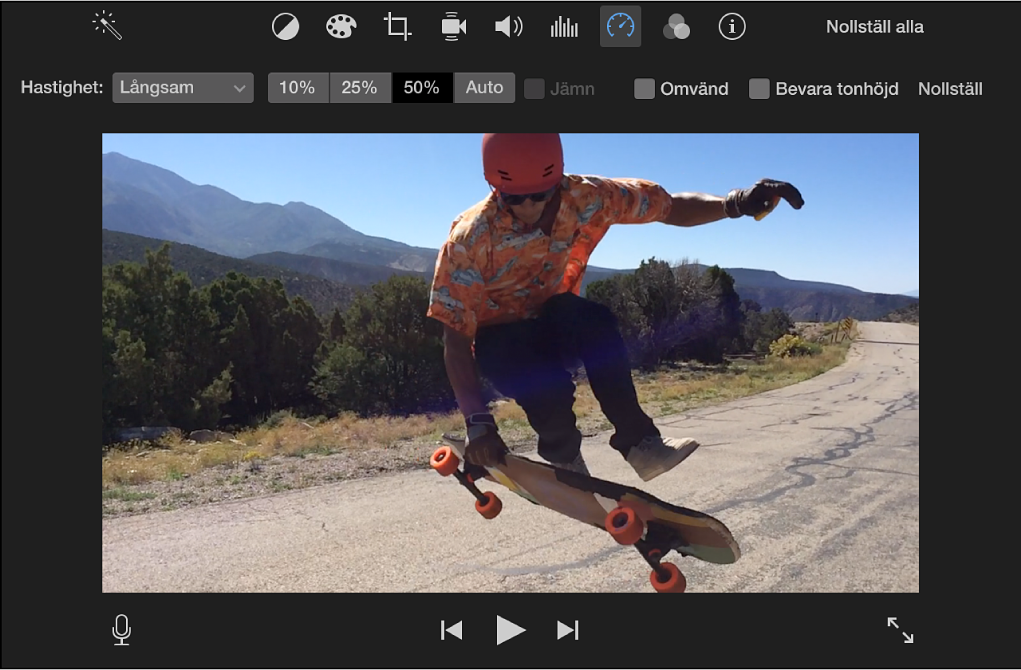
Obs! Om du väljer Snabb för ett klipp som är kortare än 0,1 sekund används alternativet Anpassad hastighet så att du kan ange en anpassad hastighet.
En symbol (en sköldpadda eller en hare) visas på klippet, och ett hastighetsreglage visas överst.
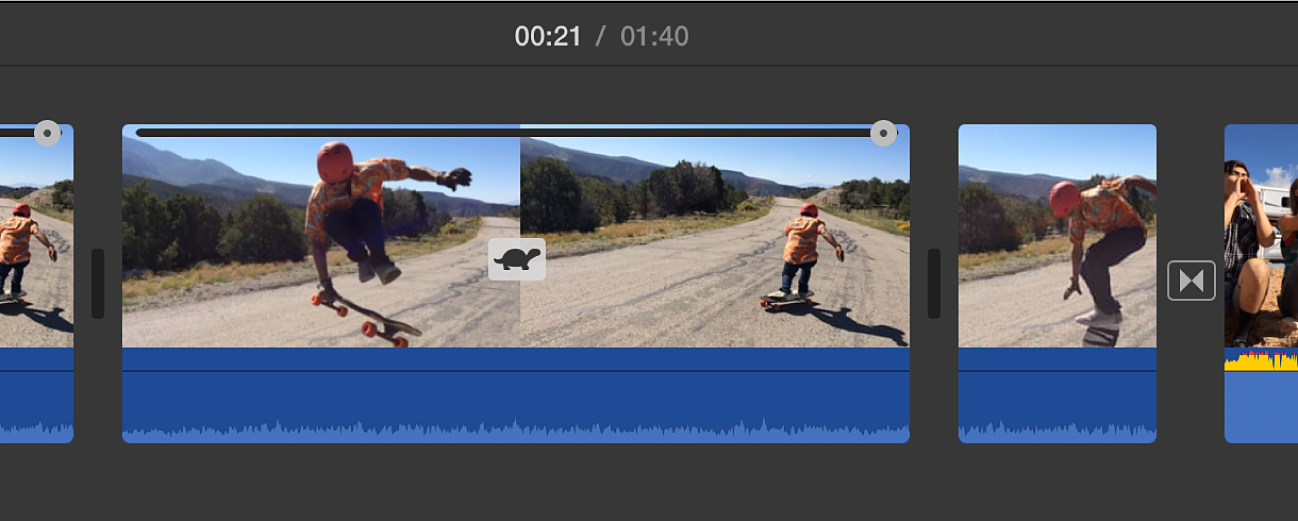
Ett klipp som spelas upp långsammare blir längre i tidslinjen, och ett klipp som spelas upp snabbare blir kortare.
Obs! Om klippet innehåller ljud sänks ljudets tonhöjd när klippet spelas upp långsammare, och stiger om klippet spelas upp snabbare. Om du vill bevara ljudets ursprungliga tonhöjd markerar du kryssrutan Bevara tonhöjd ovanför visaren.
Ändra hastighetsjusteringar för ett klipp
Dra hastighetsreglaget överst på ett klipp med hastighetsändringar i tidslinjen i iMovie
 på datorn.
på datorn.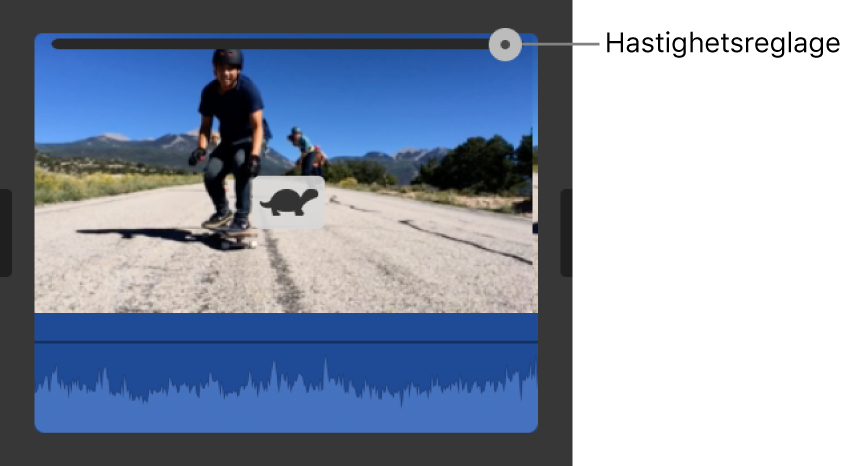
Om du drar reglaget åt höger spelas klippet upp långsammare och om du drar det åt vänster spelas det upp snabbare. Hastighetsreglaget är bra om du vill anpassa hastighetsjusteringen eftersom du kan se hur klippets längd ändras i tidslinjen medan du drar.
Ändra hastigheten i en del av ett klipp
Valfri del av ett klipp kan snabbas upp eller saktas ned. Du kan också välja om du vill ha en jämn övergång mellan bildfrekvenserna i delen med den förändrade hastigheten och resten av klippet.
Markera ett intervall i ett klipp i tidslinjen genom att hålla ned R-tangenten och dra över klippet i iMovie
 på datorn.
på datorn.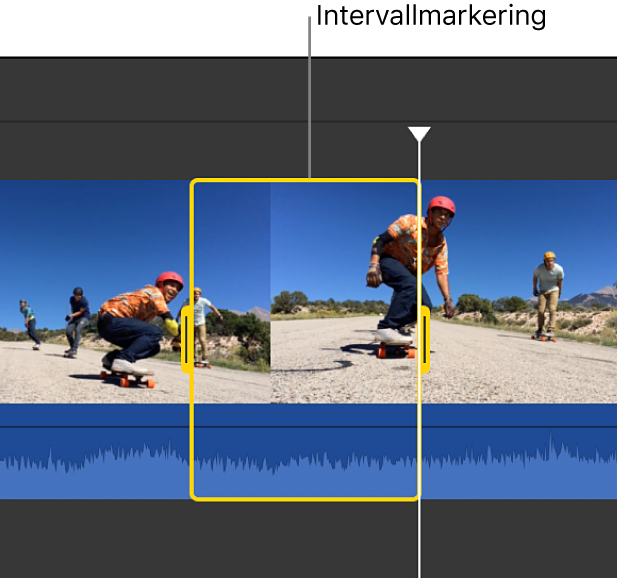
Du visar hastighetsreglagen genom att klicka på hastighetsknappen.

Gör något av följande:
Sakta ned den markerade delen av ett klipp: Klicka på popupmenyn Hastighet och välj Långsam.
Som förval är hastigheten inställd på 50 %, men du kan klicka på valfri hastighet.
Snabba upp den markerade delen av ett klipp: Klicka på popupmenyn Hastighet och välj Snabb.
Som förval är hastigheten inställd på dubbla den normala hastigheten (2x), men du kan klicka på valfri hastighet.
Ställ in en anpassad hastighet för den markerade delen av ett klipp: Klicka på popupmenyn Hastighet, välj Anpassad och skriv en siffra i fältet.
Hastighetsändringen används på det markerade intervallet, och hastighetsreglage visas ovanför det markerade intervallet och de delar av klippet som finns utanför det markerade intervallet.
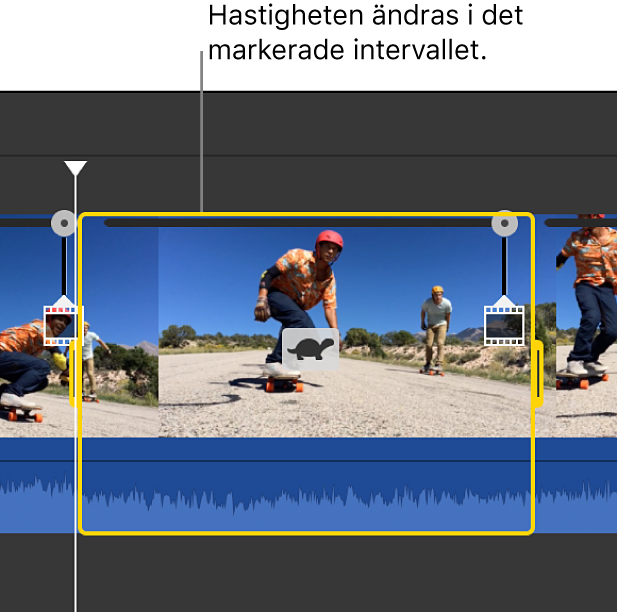
När du spelar upp klippet börjar det spelas med normal hastighet. Sedan ändras det till den hastighet du ställt in och återgår sedan till normal hastighet i slutet av klippet.
Om du vill förändra hastigheten gradvis markerar du kryssrutan Jämn.
Om du vill justera hastigheten i det markerade intervallet eller ett område utanför det drar du i något av de tre hastighetsreglagen högst upp på klippet.
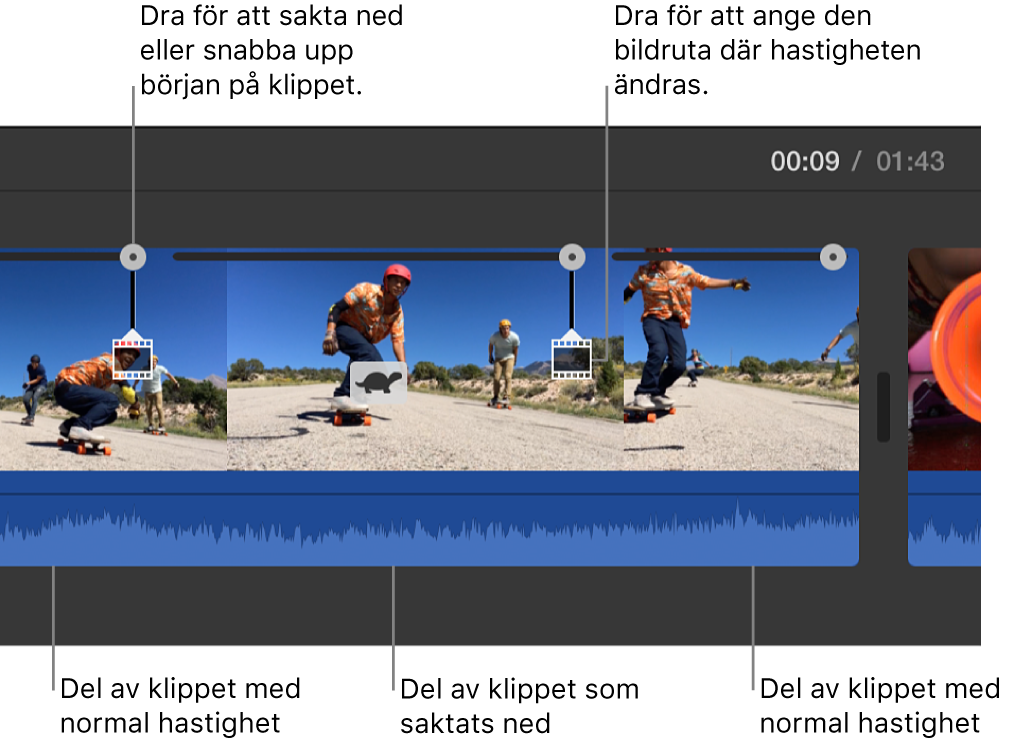
Spela upp ett klipp omvänt
Markera ett klipp i tidslinjen i iMovie
 på datorn.
på datorn.Du visar hastighetsreglagen genom att klicka på hastighetsknappen.

Markera kryssrutan Omvänd.
En symbol för omvänd uppspelning visas på klippet, och klippet spelas nu upp baklänges, med den hastighet du anger.
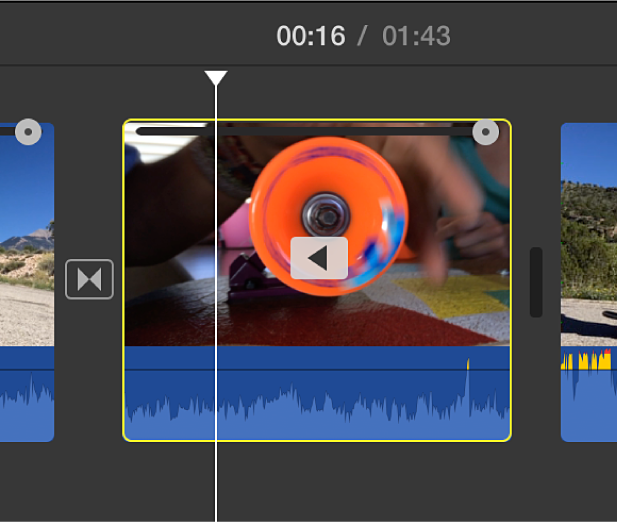
Sakta ned höga bildfrekvenser så att de matchar filmens hastighet
Som förval saktar iMovie automatiskt ned hastigheten i klipp med höga bildfrekvenser när du lägger till dem i tidslinjen så att de spelas upp med samma hastighet som resten av filmen. Du kan stänga av den här inställningen under Göra inställningar i iMovie på datorn. Videomaterial som filmats med hög bildfrekvens spelas upp i slowmotion när det saktas ned till normal uppspelningshastighet.
Om du har lagt till klipp med höga bildfrekvenser i filmen när den automatiska slowmotioneffekten har varit avstängd kan du använda den här inställningen på markerade klipp.
Markera ett klipp med hög bildfrekvens som du vill sakta ned i tidslinjen i iMovie
 på datorn.
på datorn.Du visar hastighetsreglagen genom att klicka på hastighetsknappen.

Klicka på popupmenyn Hastighet och välj Långsam.
Klicka på knappen Auto.
Bildfrekvensen i det markerade klippet justeras så att det matchar bildfrekvensen i resten av filmen.
Obs! Om klippet har en tidslängd på mer än tre sekunder justerar iMovie hastigheten i början och slutet av klippet så att den långsamma effekten betonas.